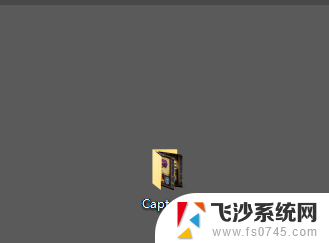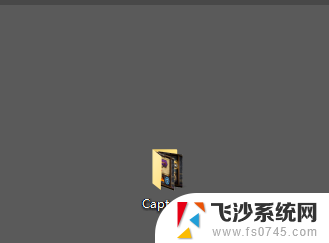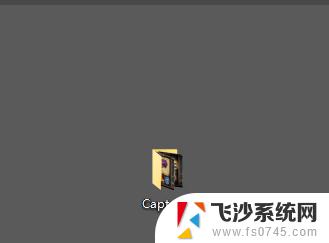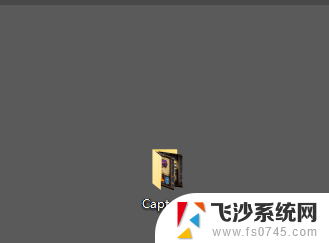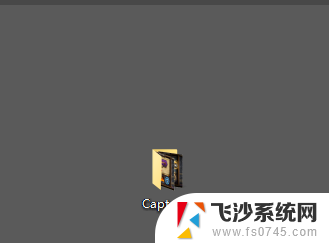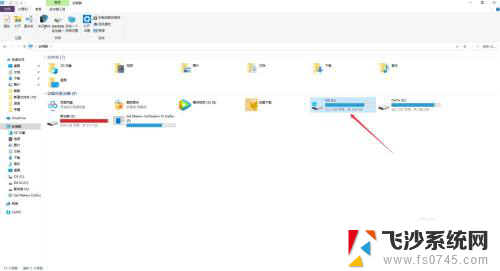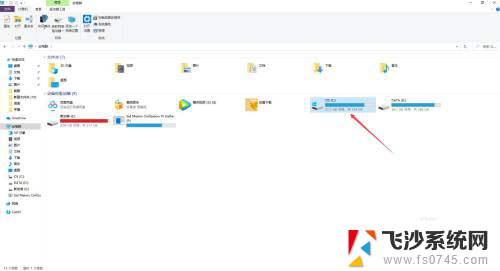电脑截的图会保存在哪里 win10截图保存位置设置
在使用电脑时,我们经常会遇到需要截图的情况,无论是为了记录重要信息,还是与他人分享屏幕内容,截图都是非常实用的功能。许多用户可能会困惑电脑截图保存在哪里。在Windows 10操作系统中,我们可以通过设置来自定义截图保存的位置。这样一来我们就可以轻松地找到并管理我们所截取的图像。接下来我们将探讨Win10截图保存位置设置的方法及其实用性。
具体步骤:
1.如果没有进行过更改的话,win10截图保存位置【Captures】文件夹里
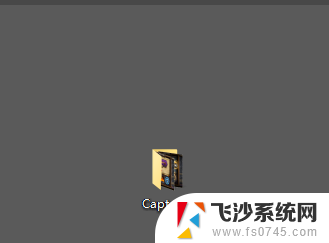
2.下面是进行过更改的,首先点击桌面最右下角【通知】图标--【所有设置】;如图所示
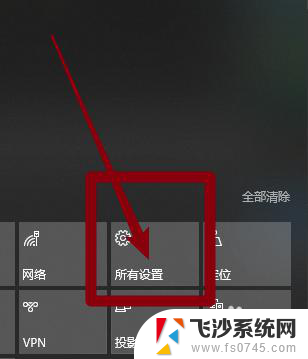
3.如图所示,进入windows设置,选择【游戏】
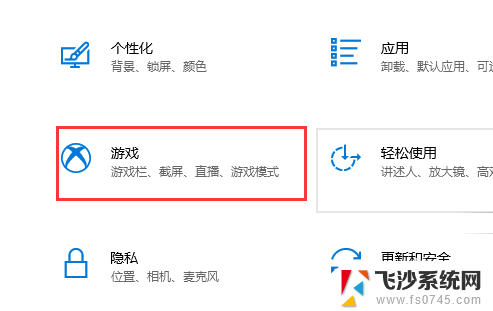
4.如图所示,进入后。点击【游戏DVR】,在右边就可以看到保存位置了,点击【打开文件夹】
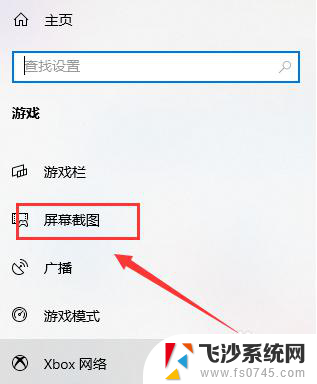
5.如图所示,打开文件夹,就可以看到我们所保存的截图了
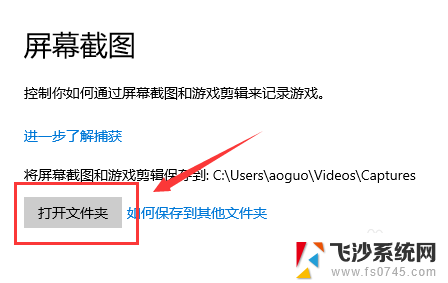
6.总结:
1.如果没有进行过更改的话,win10截图保存位置【Captures】文件夹里
2.下面是进行过更改的,首先点击桌面最右下角【通知】图标--【所有设置】
3.进入windows设置,选择【游戏】
4.进入后。点击【游戏DVR】,在右边就可以看到保存位置了,点击【打开文件夹】
5.打开文件夹,就可以看到我们所保存的截图了
以上是电脑截图保存的位置的全部内容,如果需要的用户可以按照以上步骤进行操作,希望对大家有所帮助。